
- •Оглавление
- •Введение
- •Вычисления
- •Предварительные сведения
- •Настройка среды
- •Начало работы
- •Определение функций пользователя
- •Определение других объеков
- •Импорт данных
- •Арифметика
- •Вычисления с целыми числами и обыкновенными дробями
- •Вычисления с вещественными числами
- •Вычисления с комплексными числами
- •Алгебра
- •Многочлены и дробно-рациональные функции
- •Матрицы и системы линейных уравнений
- •Векторная алгебра
- •Математический анализ
- •Решение уравнений и неравенств
- •Пределы
- •Дифференцирование
- •Интегрирование
- •Дифференциальные уравнения
- •Комбинаторика, логика, множества
- •Графика
- •Статистика
- •Оптимизация
- •Создание документов
- •Предварительные сведения
- •Издательские системы типаTeX.
- •Задания для курсовой работы
- •Литература
- •Учебное пособие
- •450000, Уфа-центр, ул. К.Маркса, 12
Дифференциальные уравнения
Система SWP позволяет решать дифференциальные уравнения различных типов, в том числе с частными производными.
Для
решения обыкновенного дифференциального
уравнения необходимо записать его в
обычной форме, оставить курсор в этой
же строке и выбрать пункт меню Compute/Solve
ODE. После
этого появится подменю, содержащее
четыре пункта: Exact,
Laplas, Numeric,
Series.
Первые два пункта меню позволяют получать
общие решения дифференциальных уравнений.
Отличие состоит в том, что при выборе
первого пункта уравнение будет решаться
достаточно общим методом, а при выборе
второго пункта – с помощью преобразования
Лапласа. Пункт Laplas
следует выбирать при решении линейных
уравнений, как однородных, так и
неоднородных, с постоянными коэффициентами.
Например, если требуется решить уравнение
![]() (неоднородное линейное уравнение второго
порядка) надо набрать его, выбрать пункт
менюCompute/Solve
ODE/ Laplas. После
этого появится окошко с надписью
Independent variable
is: , следует
ввести независимую переменную – x.
После этого появится ответ: Laplace
solution is :
(неоднородное линейное уравнение второго
порядка) надо набрать его, выбрать пункт
менюCompute/Solve
ODE/ Laplas. После
этого появится окошко с надписью
Independent variable
is: , следует
ввести независимую переменную – x.
После этого появится ответ: Laplace
solution is :![]() .
Это же самое уравнение можно решить и
выбрав первый пункт меню – Exact.
Разница будет в том, что в ответе не
будут присутствовать в явном виде
начальные условия, а просто постоянные
интегрирования. Решение будет выглядеть
так: Exact
solution
is:
.
Это же самое уравнение можно решить и
выбрав первый пункт меню – Exact.
Разница будет в том, что в ответе не
будут присутствовать в явном виде
начальные условия, а просто постоянные
интегрирования. Решение будет выглядеть
так: Exact
solution
is:![]()
![]()
![]() .
С помощью этого пункта можно решать не
только линейные дифференциальные
уравнения, но и уравнения других типов:
с разделяющимися переменными, однородные
уравнения, уравнения Бернулли.
.
С помощью этого пункта можно решать не
только линейные дифференциальные
уравнения, но и уравнения других типов:
с разделяющимися переменными, однородные
уравнения, уравнения Бернулли.
Пункт
меню Series позволяет решать дифференциальные
уравнения с помощью разложения функций
в ряд Тейлора. Например, для уравнения
![]() будет получен ответSeries
solution is:
будет получен ответSeries
solution is:
![]() Здесь gamma
это эйлеровская постоянная:
Здесь gamma
это эйлеровская постоянная:
![]() .
.
Дифференциальные
уравнения можно решать численно с
помощью команды Numeric. Для этого нужно
ввести уравнение и начальные условия
в виде матрицы и выбрать команду
Compute/Solve ODE/
Numeric.
После этого появится сообщение о том,
что функция определена. Теперь можно
вычислять значения функции в любых
точках, где эта функция определена.
Кроме того, можно получить таблицу
значений функции, т.е. протабулировать
ее. Для этого необходимо ввести значения
аргумента в матрицу (можно определить
новую функцию для автоматического
заполнения значений аргумента), перед
матрицей поместить имя функции, и выбрать
пункт Compute/Еvaluate.
После этого появится новая матрица,
содержащая значения функции. Например,
при решении уравнения
![]() необходимо выбрать в менюInsert
(или на панели инструментов) пункт
Matrix,
определить число строк rows
– 2, число столбцов columns
– 1. Ввести
в первую строку само уравнение, а во
вторую начальное условие, получится
матрица
необходимо выбрать в менюInsert
(или на панели инструментов) пункт
Matrix,
определить число строк rows
– 2, число столбцов columns
– 1. Ввести
в первую строку само уравнение, а во
вторую начальное условие, получится
матрица
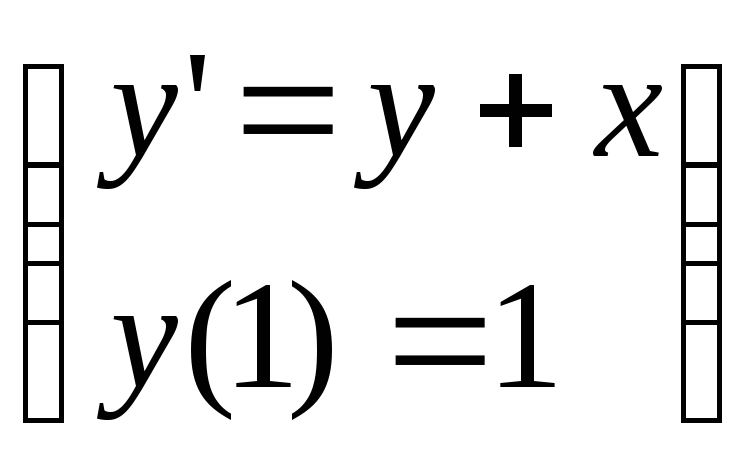 .
Оставляя курсор в этой же строке, выбираем
пунктCompute/Solve
ODE/ Numeric,
появится сообщение Functions
defined: y.
Вычисляя значения функции, получаем
.
Оставляя курсор в этой же строке, выбираем
пунктCompute/Solve
ODE/ Numeric,
появится сообщение Functions
defined: y.
Вычисляя значения функции, получаем
![]() ,
,![]() Задавая значения аргумента от 0 до 10,
получаем таблицу:
Задавая значения аргумента от 0 до 10,
получаем таблицу:
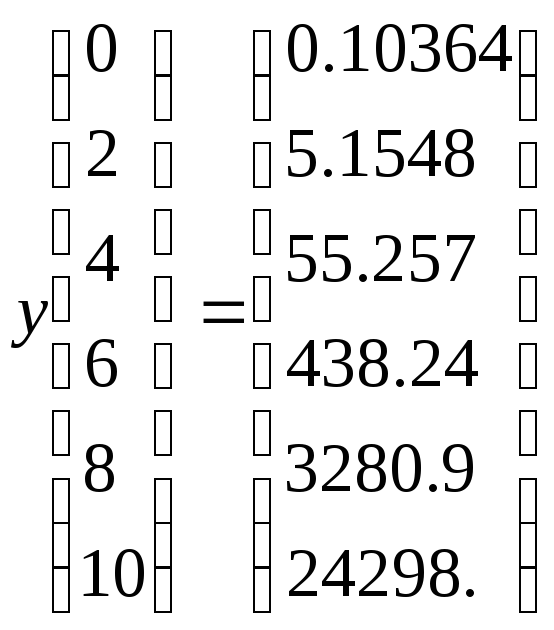 .
Кроме табличного представления для
определяемой функции можно построить
график, набрав в строке имя функции и
выбрав пункт Compute/Plot
2D/Rectangular.
Надо иметь в виду, что вычисления
значений функции и построение графика
может быть очень медленным, если задана
большая точность чисел (например, 15
знаков).
.
Кроме табличного представления для
определяемой функции можно построить
график, набрав в строке имя функции и
выбрав пункт Compute/Plot
2D/Rectangular.
Надо иметь в виду, что вычисления
значений функции и построение графика
может быть очень медленным, если задана
большая точность чисел (например, 15
знаков).
В справочной системе SWP 5.0 указано, что можно решать и системы дифференциальных уравнений, задавая их в виде строк матрицы. Однако, приведенные там примеры на самом деле содержат не системы дифференциальных уравнений, а просто задачу Коши – одно дифференциальное уравнение с некоторыми начальными условиями. Решать же настоящие системы дифференциальных уравнений, даже самые простые, SWP 5.0 не может.
